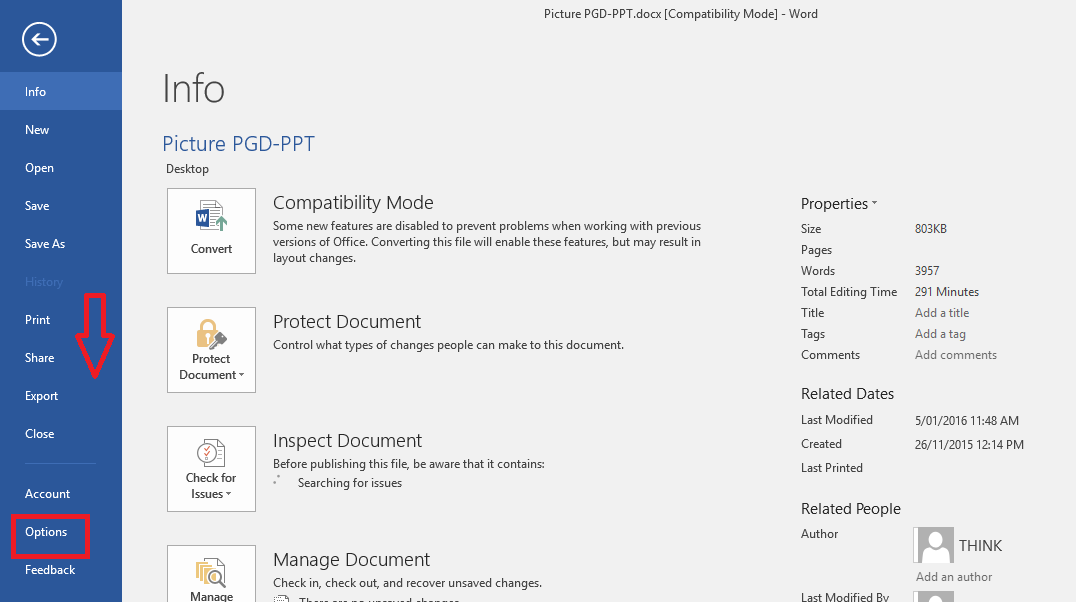- Microsoft Excel adalah alat spreadsheet paling terkenal di dunia.
- Panduan di bawah ini akan menunjukkan kepada Anda apa yang harus dilakukan untuk memulihkan Toolbar MS Excel Anda.
- Untuk info lebih lanjut tentang produk luar biasa ini, lihat kami Excel Hub khusus.
- Jika Anda perlu tahu lebih banyak tentang seluruh rangkaian program, lihat kami halaman tutorial Excel.
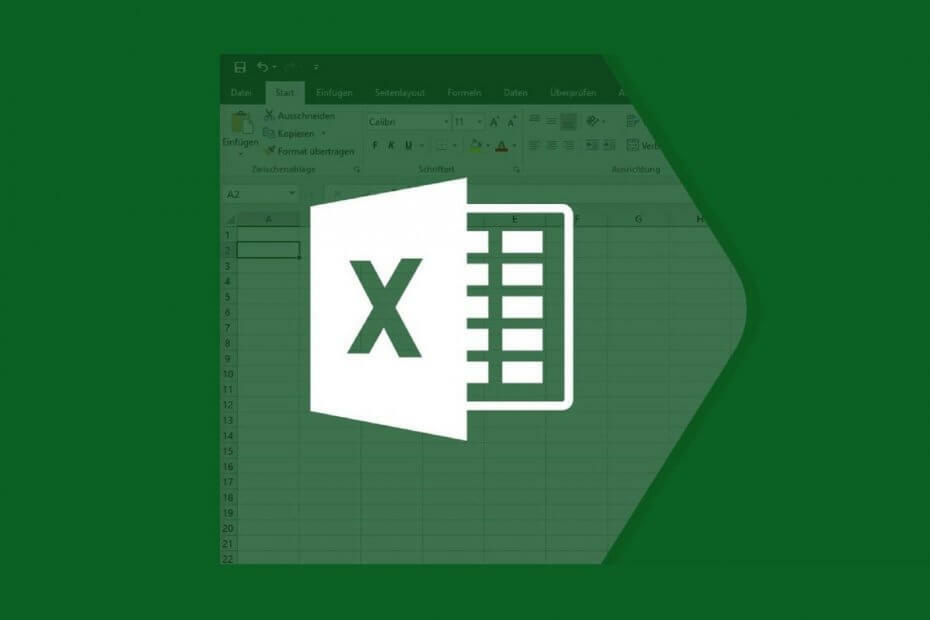
Perangkat lunak ini akan memperbaiki kesalahan umum komputer, melindungi Anda dari kehilangan file, malware, kegagalan perangkat keras, dan mengoptimalkan PC Anda untuk kinerja maksimal. Perbaiki masalah PC dan hapus virus sekarang dalam 3 langkah mudah:
- Unduh Alat Perbaikan PC Restoro yang dilengkapi dengan Teknologi yang Dipatenkan (tersedia paten sini).
- Klik Mulai Pindai untuk menemukan masalah Windows yang dapat menyebabkan masalah PC.
- Klik Perbaiki Semua untuk memperbaiki masalah yang memengaruhi keamanan dan kinerja komputer Anda
- Restoro telah diunduh oleh 0 pembaca bulan ini.
Microsoft Excel adalah salah satu alat paling canggih di suite Office, dan dilengkapi dengan banyak fungsi, yang sebagian besar dimanipulasi menggunakan bilah alat. Toolbar yang hilang membuatnya sulit untuk menyelesaikan pekerjaan dengan Excel.
Tanpa elemen penting ini di Excel, Anda tidak akan bisa menyelesaikan pekerjaan dengan cepat, jadi, dapat dimengerti, Anda sedang mencari perbaikan.
Toolbar yang hilang atau tersembunyi di Unggul adalah keluhan umum, tetapi ini biasanya bukan bug atau masalah dari Excel itu sendiri. Pengaturan tampilan yang salah biasanya menyebabkannya. Pelajari cara mendapatkan kembali toolbar Anda di Excel.
Bagaimana cara mendapatkan toolbar saya kembali di Excel?
1. Pita disembunyikan, tunjukkan pitanya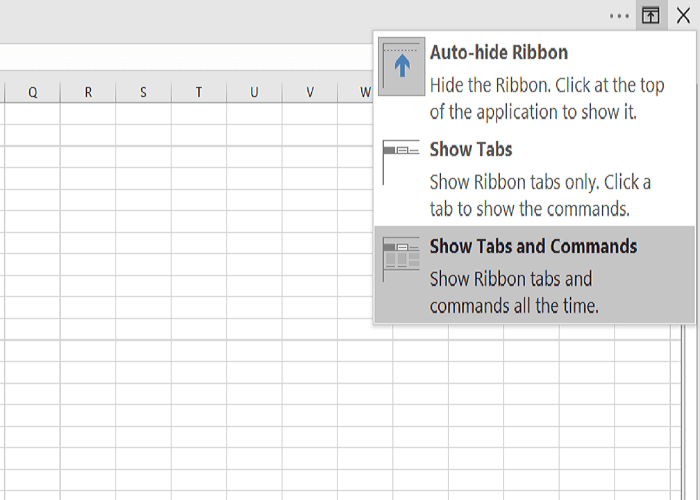
- Di jendela MS Excel, klik tombol Opsi Tampilan Pita ikon untuk menampilkan opsi berikut:
-
Pita sembunyikan otomatis:
- Pita menghilang saat Anda mengerjakan lembar dan hanya muncul saat Anda menekan ALT atau klik Lebih ikon elips.
-
Tampilkan Tab:
- Tampilkan hanya tab dan biarkan bilah alat dan pita tersembunyi.
-
Tampilkan Tab dan Perintah:
- Tampilkan tab dan perintah setiap saat.
- Pilih salah satu Tampilkan Tab atau Tampilkan Tab dan Perintah untuk menampilkan bilah alat Anda untuk menunjukkan yang hilang Unggul bilah alat.
2. Jika tab add-in tidak ditampilkan di Excel
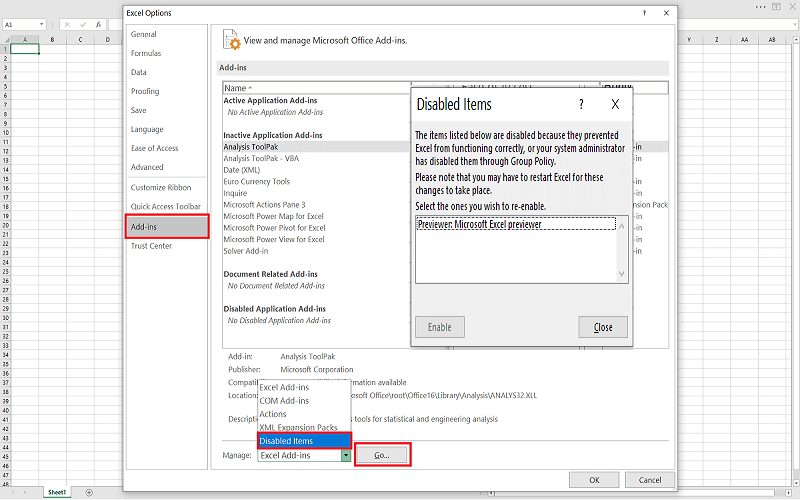
- tekan Mengajukan tautan menu di bagian atas halaman.
- Dari menu File, pilih Pilihan.
- Selanjutnya, navigasikan ke Tambahan bagian dari panel kiri dan pilih Item yang Dinonaktifkan.
- Jika Unggul menonaktifkan add-in, Anda akan menemukannya di daftar di sini.
- Pilih add-in yang tabnya hilang dan tekan Memungkinkan.
3. Solusi lain ketika toolbar Excel tidak ada
- tekan CTRL + F1, yang merupakan pintasan pita.
Menekan tombol pita saat bilah alat terlihat menyembunyikannya. Jika bilah alat tidak muncul di Unggul, pintasan pita membuatnya terlihat.
- Klik pada tab untuk melihat pita sementara.
- Kemudian, di kanan bawah layar, klik pin ikon untuk menyematkan pita ke layar secara permanen.
- Klik dua kali pada nama tab yang terlihat.
- Klik kanan tab dan hapus centang Ciutkan Pita (atau Minimalkan Pita, tergantung pada versi Excel Anda).
- Jika Anda memilih opsi Sembunyikan otomatis Pita, saat mengerjakan lembar, pita dan bilah alat menghilang.
- Untuk melihatnya, cukup gerakkan mouse Anda ke bagian atas buku kerja dan klik.
Perhatikan bahwa item di atas bukanlah langkah untuk mengatasi toolbar yang tidak muncul di masalah Excel; mereka adalah solusi individual yang dapat membantu Anda mendapatkan kembali toolbar Anda Unggul. Anda juga dapat mencobanya dalam urutan apa pun.
Pita atau bilah alat tidak muncul di Unggul jarang merupakan tanda adanya masalah atau bug; itu sebagian besar karena pengaturan tampilan pita. Tekan pintasan pita (CTRL + F1) untuk menampilkan toolbar Excel yang hilang.
Jika itu masih tidak menyelesaikan masalah, cobalah solusi lain di halaman ini.
 Masih mengalami masalah?Perbaiki dengan alat ini:
Masih mengalami masalah?Perbaiki dengan alat ini:
- Unduh Alat Perbaikan PC ini dinilai Hebat di TrustPilot.com (unduh dimulai di halaman ini).
- Klik Mulai Pindai untuk menemukan masalah Windows yang dapat menyebabkan masalah PC.
- Klik Perbaiki Semua untuk memperbaiki masalah dengan Teknologi yang Dipatenkan (Diskon Eksklusif untuk pembaca kami).
Restoro telah diunduh oleh 0 pembaca bulan ini.
Pertanyaan yang Sering Diajukan
Microsoft Excel adalah alat spreadsheet khusus dari Paket Microsoft Office.
Jika Anda tidak mampu membeli Microsoft Excel, selalu ada Google Spreadsheet atau alat spreadsheet dari LibreOffice.
Jika Anda perlu menghapus ratusan baris sekaligus di excel, Anda tidak perlu melakukannya satu per satu. Lihat tutorial ini di cara menghapus beberapa baris Excel sekaligus.